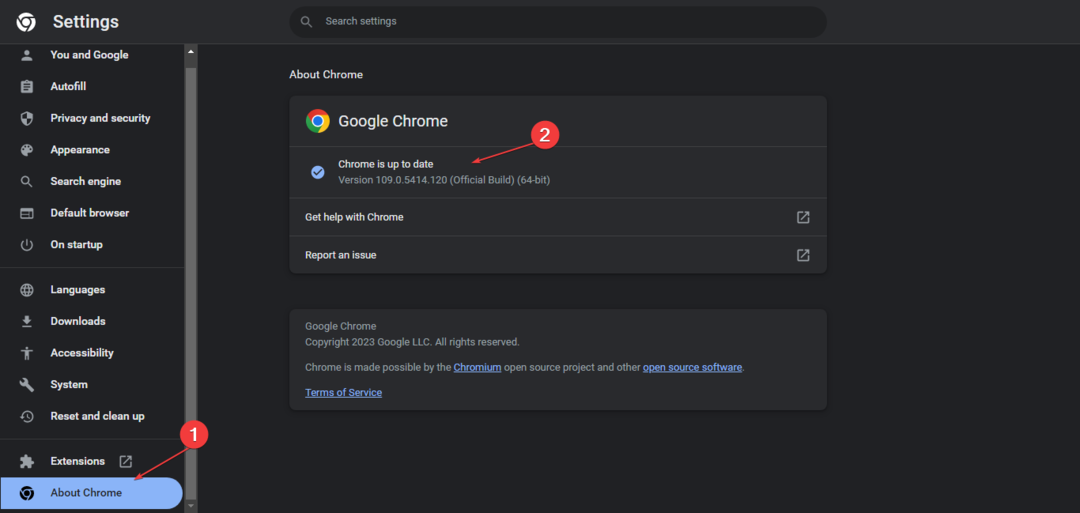Zresetuj konfigurację sieci w CMD, jeśli napotkasz ten błąd
- Błąd sieci Chatsonic może spowodować brak możliwości korzystania z platformy, ponieważ nie jest ona prawidłowo podłączona do internetu.
- Błąd może wystąpić z powodu problemów z urządzeniami sieciowymi, problemami z serwerem Chatsonic i problemami związanymi z przeglądarką.
- Napraw to, wyłączając i włączając urządzenie sieciowe oraz usuwając pamięć podręczną przeglądarki i usuwając pliki cookie.

XZAINSTALUJ KLIKAJĄC POBIERZ PLIK
- Pobierz i zainstaluj Fortec na twoim komputerze.
- Uruchom narzędzie i Rozpocznij skanowanie
- Kliknij prawym przyciskiem myszy Naprawai napraw go w ciągu kilku minut.
- 0 czytelników pobrało już Fortect w tym miesiącu
Wystąpienie błędu sieci Chatsonic podczas korzystania z konwersacyjnego chatbota uniemożliwia zautomatyzowanie procesów generowania tekstu i obrazu. Może wystąpić z powodu kilku podstawowych czynników. Jednak w tym artykule omówiono, jak rozwiązać ten błąd.
Alternatywnie możesz przeczytać nasz artykuł o tym, co zrobić, jeśli Chatsonic nie działa na twoim komputerze.
Co powoduje błąd sieci Chatsonic?
- Problemy z połączeniem internetowym – Problemy z połączeniem internetowym, takie jak słaby sygnał WiFi, przeciążenie siecilub problemy z usługodawcą internetowym (ISP) mogą powodować błędy sieciowe. Problemy z konfiguracją sieci mogą również zakłócać łączność sieciową.
- Awarie serwera lub usługi – Serwer platformy może być aktualizowany lub konserwowany, przez co platforma jest niedostępna.
- Problemy związane z przeglądarką – Pamięć podręczna przeglądarki i pliki cookie mogą powodować problemy z witrynami, do których próbujesz uzyskać dostęp. Pliki mogą ulec uszkodzeniu, utrudniając działanie aplikacji internetowej Chatsonic.
- Konfiguracja proxy lub VPN – Korzystanie z serwera proxy lub VPN może powodować problemy takie jak ten. Unikaj problemów, używając niezawodnych Oprogramowanie VPN.
- Ograniczenia zapory lub programu antywirusowego – Zbyt rygorystyczne ustawienia zapory lub oprogramowanie antywirusowe mogą blokować połączenie sieciowe wymagane przez aplikację lub usługę, powodując problemy.
Niezależnie od przyczyny problemu na komputerze możesz go rozwiązać, wykonując poniższe kroki rozwiązywania problemów.
Jak mogę ominąć błąd sieci Chatsonic?
Przed przystąpieniem do jakichkolwiek zaawansowanych kroków wypróbuj następujące kontrole wstępne:
- Sprawdź swoje połączenie z internetem – Przetestuj swoje połączenie, odwiedzając inne strony internetowe lub korzystając z innych aplikacji zależnych od Internetu, aby sprawdzić, czy problem jest specyficzny dla ChatSonic, czy też jest to szerszy problem z łącznością internetową.
- Sprawdź stan serwera i skontaktuj się z pomocą techniczną Chatsonic – Jeśli pojawi się ten błąd, sprawdź plik status serwera aby dowiedzieć się, czy problem jest z nimi, czy z awarią sieci.
- Uruchom ponownie urządzenia sieciowe – Wyłącz i włącz zasilanie modemu, routera lub innych urządzeń sieciowych. To może pomóc odświeżyć połączenie sieciowe routera i rozwiązać wszelkie tymczasowe problemy z Chatsonic.
- Wyłącz zaporę ogniową lub oprogramowanie antywirusowe – Tymczasowo wyłącz zaporę ogniową lub oprogramowanie antywirusowe i sprawdź, czy środki bezpieczeństwa blokują połączenia sieciowe wymagane przez Chatsonic.
- Zaktualizuj sterowniki sieciowe – Pomoże zaktualizować sterowniki sieciowe i ulepszyć urządzenia sieciowe zainstalowane na komputerze.
Jeśli nadal nie możesz rozwiązać problemu, wypróbuj poniższe rozwiązania:
1. Wyczyść pamięć podręczną przeglądarki i pliki cookie
- Uruchom Google Chrome przeglądarkę na komputerze, a następnie kliknij trzy kropki, aby otworzyć Menu. Iść do Więcej narzędzi i kliknij Wyczyść dane przeglądania.

- Wybierać Cały czas usunąć wszystko. Zaznacz pola dla Pliki cookie i inne dane serwisu, I Obrazy i pliki zapisane w pamięci podręcznej, następnie kliknij Wyczyść dane.

- Uruchom ponownie przeglądarkę i sprawdź, czy błąd nadal występuje.
Wyczyszczenie pamięci podręcznej przeglądarki i plików cookie spowoduje usunięcie uszkodzonych plików utrudniających połączenie Chatsonic z siecią.
2. Zresetuj konfigurację sieci
- wciśnij Okna przycisk, typ cmdi wybierz Działa jako administrator aby otworzyć wiersz polecenia.

- Wpisz następujące polecenie i naciśnij Wchodzić:
ipconfig /flushdnsipconfig /registerdnsipconfig /releaseipconfig /odnówreset netsh winsock
- Poczekaj na wykonanie poleceń i uruchom ponownie komputer.
Powyższe kroki spowodują opróżnienie DNS i zresetowanie konfiguracji sieci, pomagając rozwiązać problemy z łącznością sieciową i wydajnością. Sprawdź nasz kompletny przewodnik, jak to zrobić Zrestartować ustawienia sieci w Windowsie.
- Dlaczego sztuczna inteligencja Perplexity nie działa? 4 sposoby, aby to naprawić
- 0x80040216 Import nie powiódł się: jak naprawić ten błąd
3. Zaktualizuj swoją przeglądarkę
- Uruchom przeglądarkę Google Chrome na komputerze, a następnie kliknij trzy kropki, aby otworzyć Menu i idź do Ustawienia.

- Kliknij O Chrome i kliknij na Zaktualizuj Google Chrome. Jeśli dostępna jest aktualizacja, zostanie ona zaktualizowana automatycznie.

- Uruchom ponownie przeglądarkę i sprawdź, czy błąd sieci Chatsonic nadal występuje.
Zaktualizowanie przeglądarki Google Chrome naprawi błędy powodujące problemy z siecią i zainstaluje nowe funkcje poprawiające jej wydajność.
Podsumowując, możesz sprawdzić nasz artykuł o tym, co zrobić, jeśli dostajesz System Windows 10 nie może połączyć się z tą siecią wiadomość na komputerze.
Jeśli masz jakieś sugestie lub pytania dotyczące tego przewodnika, zostaw komentarz.
Nadal występują problemy?
SPONSOROWANE
Jeśli powyższe sugestie nie rozwiązały problemu, na komputerze mogą wystąpić poważniejsze problemy z systemem Windows. Sugerujemy wybór rozwiązania typu „wszystko w jednym”, np forteca aby skutecznie rozwiązywać problemy. Po instalacji wystarczy kliknąć Zobacz i napraw przycisk, a następnie naciśnij Rozpocznij naprawę.